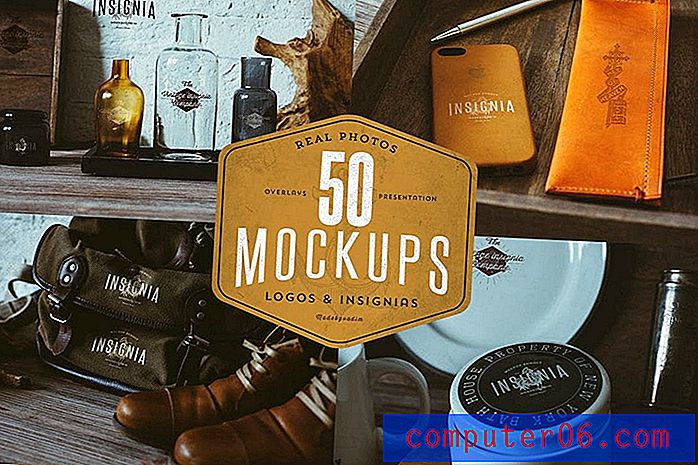El mejor administrador de contraseñas para Mac
¿Por qué confiar en nosotros?
Mi nombre es Adrian Try, utilizo computadoras desde 1988 y Mac a tiempo completo desde 2009. Creo que todos pueden beneficiarse al usar un administrador de contraseñas. Me han hecho la vida más fácil durante más de una década y los recomiendo.
En 2009 comencé a usar el plan gratuito de LastPass y mi vida se volvió mucho más fácil. Aprendió los detalles de inicio de sesión de cualquier sitio web nuevo en el que me inscribí e inició sesión automáticamente en cualquier sitio que solicitó mi contraseña. Me vendieron!
Las cosas pasaron a otro nivel cuando la compañía para la que trabajaba también comenzó a usar la aplicación. Mis gerentes pudieron darme acceso a los servicios web sin que yo supiera las contraseñas y eliminar el acceso cuando ya no lo necesitaba. Y cuando dejé el trabajo, no había dudas sobre con quién podría compartir las contraseñas.
Pero finalmente, sentí que era hora de un cambio, y cambié al llavero iCloud de Apple. Eso significaba que tenía que comprometerme con Apple. Ya usé una Mac, iPhone y iPad, pero ahora tuve que cambiar a Safari como mi navegador principal (y único). En general, la experiencia ha sido positiva, aunque no obtengo todas las características de las otras aplicaciones.
Por lo tanto, estoy ansioso por volver a visitar las características y los beneficios que ofrece un administrador de contraseñas de Mac y evaluar la mejor manera de avanzar. ¿Es hora de cambiar a una aplicación diferente y cuál debo elegir? Con suerte, mi viaje te ayudará a tomar tu propia decisión.
Lo que necesita saber por adelantado
Usted necesita comprometerse
¿Cómo aprovechar al máximo un administrador de contraseñas para Mac? Cometer. Elija una buena aplicación y úsela siempre en cada dispositivo. De lo contrario, si continúa intentando recordar algunas de sus contraseñas, es poco probable que cambie sus malos hábitos. Así que ríndete y aprende a confiar en tu aplicación.
Eso significa que necesita una aplicación que funcione en cada dispositivo que use. Sus computadoras en el hogar y en el trabajo, su teléfono y tableta, y cualquier computadora que pueda usar ocasionalmente. Necesita una aplicación en la que pueda confiar. Tiene que funcionar donde quiera que estés, siempre.
Por lo tanto, el mejor administrador de contraseñas para Mac también funcionará en Windows y en su teléfono, ya sea un iPhone, un teléfono Android u otra cosa. Y debe tener una interfaz web funcional si necesita acceder a una contraseña desde algún lugar inesperado.
El peligro es real
Las contraseñas mantienen a las personas alejadas. Los hackers quieren entrar de todos modos, y es sorprendentemente rápido y fácil pasar una contraseña débil. Según un probador de seguridad de contraseñas, este es el tiempo que tomaría romper algunas contraseñas:
- 12345: al instante,
- contraseña: al instante,
- passw0rd: ¡todavía al instante!
- desagradable: 9 minutos,
- lifeisabeach: 4 meses,
- #: 26 mil años,
- 2Akx`4r # *) = Qwr - {# @ n: 14 sextillones de años.
Realmente no sabemos cuánto tiempo tomaría descifrarlos, depende de la computadora que se utilice. Pero cuanto más larga y compleja sea la contraseña, más tardará. El truco consiste en elegir uno que tarde más tiempo en descifrar de lo que el pirata informático estará dispuesto a invertir. Esto es lo que recomienda LastPass:
- Use una contraseña única para cada cuenta.
- No use información de identificación personal en sus contraseñas como nombres, cumpleaños y direcciones.
- Use contraseñas que tengan al menos 12 dígitos y contengan letras, números y caracteres especiales.
- Para crear una contraseña maestra memorable, intente usar frases o letras de su película o canción favorita con algunos caracteres aleatorios agregados de forma impredecible.
- Guarde sus contraseñas en un administrador de contraseñas.
- Evite contraseñas débiles y de uso común como asd123, password1 o Temp !. En su lugar, use algo como S & 2x4S12nLS1 *, & s $, 49915w5 $ oYmH.
- Evite usar información personal para responder preguntas de seguridad: cualquiera puede averiguar el apellido de soltera de su madre. En cambio, genere una contraseña segura con LastPass y guárdela como la respuesta a la pregunta.
- Evite usar contraseñas similares que difieran solo por un solo carácter o palabra.
- Cambie sus contraseñas cuando tenga una razón para, como cuando las ha compartido con alguien, un sitio web que usa ha sido violado o lo ha estado usando durante un año.
- Nunca comparta contraseñas por correo electrónico o mensaje de texto. Es más seguro compartirlos usando un administrador de contraseñas.
Esa primera recomendación es importante, y algunas celebridades la aprendieron recientemente por las malas. En 2013, se violaron MySpace y se comprometieron las contraseñas de millones de personas, incluidos Drake, Katy Perry y Jack Black. El mayor problema era que estas celebridades usaban la misma contraseña en otros sitios. Los hackers pudieron acceder a la cuenta de Twitter de Katy Perry y enviar tweets ofensivos y filtrar una pista inédita. Incluso Mark Zuckerberg de Facebook tuvo sus cuentas de Twitter y Pinterest secuestradas. Estaba usando la contraseña débil "dadada".
Los administradores de contraseñas son un gran objetivo para los hackers, y LastPass, Abine y otros han sido violados en el pasado. Afortunadamente, debido a sus precauciones de seguridad, no se pudo acceder a las bóvedas de contraseñas, y las empresas respondieron rápidamente con correcciones.
Cabe mencionar que, debido a su tamaño y popularidad, LastPass ha sido el objetivo de los piratas informáticos en los últimos años, lo que ha provocado que se encuentren algunas vulnerabilidades en el código. Pero LastPass ha respondido muy rápidamente para arreglar cada instancia e hizo declaraciones públicas sobre la naturaleza de los problemas. Hasta la fecha, parece que nunca se ha obtenido información del usuario, gracias en gran parte a los protocolos de cifrado y seguridad utilizados por la empresa. (MacWorld Reino Unido)
El precio de la libertad es la vigilancia eterna
No piense en un administrador de contraseñas como una solución fácil. Demasiadas personas que usan administradores de contraseñas aún usan contraseñas débiles. Afortunadamente, muchas de estas aplicaciones realizarán una auditoría de seguridad y recomendarán cambios de contraseña. Incluso te avisarán cuando un sitio que utilices haya sido pirateado para que sepas que necesitas cambiar tu contraseña.
Pero hay más de una forma de obtener sus contraseñas. Cuando se filtraron fotos privadas de famosos de iPhone hace unos años, no fue porque se pirateó iCloud. El hacker engañó a las celebridades para que les dieran sus contraseñas mediante un ataque de phishing.
[El perpetrador] fue atrapado por el FBI, y en el proceso del juicio, quedó claro que el hack no implicaba que los servicios de Apple se vieran comprometidos por la fuerza bruta o el descifrado de contraseñas, sino que eran el resultado de la ingeniería social, en forma de un ataque de phishing. (TechCrunch)
El hacker envió un correo electrónico a cada celebridad individualmente, haciéndose pasar por Apple o Google, afirmó que sus cuentas habían sido pirateadas y solicitó sus datos de inicio de sesión. Los correos electrónicos parecían genuinos, y la estafa funcionó.
Así que asegúrese de que su contraseña no sea todo lo que se requiere para iniciar sesión en sus cuentas. La autenticación de dos factores (2FA) garantiza que los piratas informáticos no podrán acceder a su cuenta, incluso si tienen su nombre de usuario y contraseña. Se requiere una segunda capa de seguridad, digamos un código enviado a su teléfono inteligente, antes de que se le otorgue acceso.
¿Debería usar un administrador de contraseñas?
¡Cada usuario de Mac necesita un administrador de contraseñas! No es humanamente posible mantener todas las contraseñas seguras que usamos en nuestras cabezas, y no es seguro escribirlas. Cada año, la seguridad informática se vuelve más importante, ¡y necesitamos toda la ayuda que podamos obtener!
Una aplicación de administrador de contraseñas de Mac garantizará que se genere automáticamente una contraseña segura y única cada vez que se registre en una cuenta nueva. Todas esas contraseñas largas se recuerdan para usted, están disponibles en todos sus dispositivos y se completan automáticamente al iniciar sesión.
Más allá de esto, regularmente escuchamos que sitios web populares son pirateados y las contraseñas comprometidas. ¿Cómo puedes hacer un seguimiento si el tuyo todavía está a salvo? Los mejores administradores de contraseñas lo descubrirán y se lo dirán automáticamente.
Entonces, si aún no está utilizando un administrador de contraseñas en su máquina Mac, es hora de comenzar. Sigue leyendo para descubrir lo que hace una buena.
Cómo probamos
Disponible en múltiples plataformas
Necesita sus contraseñas en cada dispositivo que utilice, así que considere cuidadosamente qué sistemas operativos y navegadores web son compatibles con el software. Como la mayoría ofrece una aplicación web, no debería tener problemas en ningún sistema operativo de escritorio. Todos funcionan en Mac, Windows, iOS y Android, por lo que la mayoría de las personas están bien cubiertas, y la mayoría (excepto True Key y Blur) también funcionan en Linux y Chrome OS.
Algunas aplicaciones tienen versiones para plataformas móviles menos comunes:
- Windows Phone: LastPass,
- watchOS: LastPass, Dashlane,
- Kindle: Contraseña fija, Guardián,
- Blackberry: Contraseña fija, Guardián.
También debe asegurarse de que la aplicación funcione con su navegador web. Todos funcionan con Chrome y Firefox, y la mayoría funciona con Safari e Internet Explorer (no True Key) y Edge (no Sticky Password o Blur).
Algunos navegadores menos comunes son compatibles con algunas aplicaciones:
- Opera: LastPass, Sticky Password, RoboForm, Blur
- Maxthon: LastPass
Facilidad de uso
Encontré todas las aplicaciones bastante fáciles de usar, pero algunas son más fáciles que otras. McAfee True Key, en particular, se centra en la facilidad de uso y, como resultado, ofrece menos funciones. Pero no encontré que fuera significativamente más fácil que otras aplicaciones como LastPass y Dashlane. Keeper y RoboForm le permiten usar arrastrar y soltar para organizar las contraseñas en carpetas, lo cual es un buen toque.
Sin embargo, descubrí que algunas aplicaciones tenían una interfaz bastante anticuada que a veces requería pasos adicionales. La interfaz de RoboForm se siente tan antigua como es. En comparación con otras aplicaciones, requiere un poco de clic adicional y es un poco menos intuitivo. Descubrí que ingresar datos personales en Sticky Password era más trabajo de lo necesario, y la versión para Mac carece de algunas características importantes.
Funciones de gestión de contraseña
Las características básicas de un administrador de contraseñas son almacenar de forma segura sus contraseñas en todos sus dispositivos e iniciar sesión en sitios web automáticamente, y proporcionar contraseñas seguras y únicas cuando cree nuevas cuentas. Todas las aplicaciones de contraseña incluyen estas características, pero algunas son mejores que otras. Otras dos características importantes que la mayoría de las aplicaciones cubren el intercambio seguro de contraseñas, y una auditoría de seguridad que le advierte cuándo deben cambiarse sus contraseñas.
Todas las aplicaciones en esta revisión cifran fuertemente sus datos y no mantienen un registro de su contraseña. Eso significa que no tienen acceso a sus datos, por lo que incluso si fueron pirateados, sus contraseñas no estarían expuestas. También significa que, en la mayoría de los casos, si olvida su contraseña maestra, la compañía no podrá ayudarlo. True Key y Blur son las únicas excepciones, así que tenlo en cuenta si esa es una característica que puedes encontrar útil. Todas las aplicaciones que revisamos ofrecen alguna forma de autenticación de dos factores (2FA), que proporciona un nivel adicional de seguridad al requerir más que su contraseña para iniciar sesión.
Estas son las características que ofrece cada aplicación.
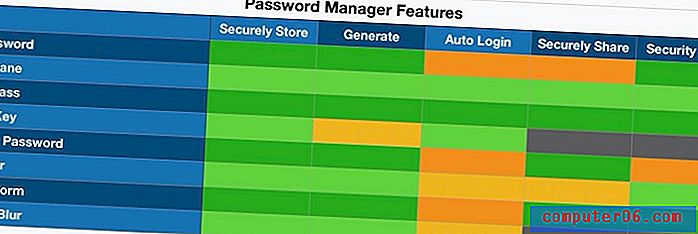
Notas:
- Todas las aplicaciones completan automáticamente los detalles de inicio de sesión, pero tres servicios ofrecen algunas opciones útiles: la opción de iniciar sesión completamente de forma automática para que ni siquiera tenga que hacer clic en un botón, y la opción de solicitar que se escriba su contraseña maestra antes de iniciar sesión adentro. El primero simplemente hace la vida más fácil, y el segundo brinda seguridad adicional al iniciar sesión en cuentas bancarias y otros sitios donde la seguridad es más importante.
- Compartir contraseñas a través de una aplicación es más seguro que hacerlo a través de mensajes de texto o en papel de nota, pero requiere que la otra persona use la misma aplicación. 1Password solo ofrece esta función en sus planes familiares y comerciales, y True Key y Blur no la ofrecen en absoluto.
- Una auditoría de seguridad verifica las contraseñas débiles, reutilizadas y antiguas, así como las contraseñas que pueden haberse visto comprometidas cuando un sitio que usa fue pirateado. True Key y Blur no ofrecen esta función, y Sticky Password no busca contraseñas pirateadas. Tampoco Keeper a menos que agregue el servicio BreachWatch como una suscripción paga adicional.
Características adicionales
Dado que se le ha proporcionado un lugar conveniente y seguro para almacenar información confidencial, parece un desperdicio usarlo solo para sus contraseñas. Por lo tanto, la mayoría de las aplicaciones lo llevan al siguiente nivel, lo que le permite almacenar otra información personal, notas e incluso documentos de forma segura.
Y los sitios web no son el único lugar donde necesita ingresar contraseñas; algunas aplicaciones también requieren que inicie sesión. Varias aplicaciones intentan ayudar aquí, pero ninguna hace un trabajo increíble. Y finalmente, dos aplicaciones agregan funciones para mejorar aún más su privacidad.
Estas son las características adicionales que ofrece cada aplicación:
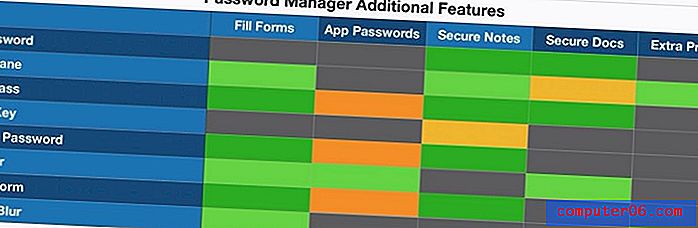
Notas:
- Todas las aplicaciones excepto dos completan formularios web, incluida la capacidad de completar números de tarjetas de crédito al realizar compras en línea. 1Password solía hacer esto, pero la función no se ha agregado desde la reescritura. Y True Key se centra en la simplicidad, por lo que ofrece muy pocas características adicionales.
- Cuatro aplicaciones pueden completar contraseñas en aplicaciones de Windows, y solo Keeper intenta hacer lo mismo en Mac. No encontré que esta característica sea tan útil, pero es bueno que esté allí.
- Muchas aplicaciones le permiten almacenar información adicional e incluso imágenes y documentos en la aplicación. Eso es conveniente para almacenar su licencia de conducir, número de seguro social, pasaporte y otra información / documentos confidenciales que le gustaría tener a mano pero protegidos de miradas indiscretas.
- Dashlane incluye una VPN básica para proteger su privacidad y seguridad cuando utiliza puntos de acceso wifi públicos. Abine Blur tiene un gran enfoque en la privacidad y ofrece una gama de características adicionales, como direcciones de correo electrónico enmascaradas, números de teléfono y números de tarjetas de crédito, y bloquea los rastreadores de anuncios.
Costo
Esta categoría de software no es costosa (oscila entre 5 y 16 centavos / día), por lo que el precio probablemente no será el factor determinante en su decisión. Pero si es así, obtendrá un mejor valor al ir gratis en lugar de barato. El plan gratuito de LastPass satisfará las necesidades de la mayoría de las personas y contiene un mejor valor que la mayoría de los planes pagos más asequibles.
Aunque todos los sitios web anuncian costos de suscripción mensuales, todos requieren que pague con 12 meses de anticipación. Aquí están los precios de suscripción anual para cada servicio:
Notas:
- Solo LastPass tiene un plan gratuito utilizable que le permite almacenar todas sus contraseñas en todos sus dispositivos.
- Si prefiere evitar otra suscripción, solo Sticky Password tiene la opción de comprar el software directamente (por $ 199.99) y evitar suscripciones. 1Password también solía ofrecer la compra de una licencia, pero ya no puedo encontrarla mencionada en su sitio web.
- Keeper tiene un plan asequible utilizable, pero no tiene todas las características de la competencia. Usted elige las características que desea agregando suscripciones adicionales, pero eso puede ser costoso.
- Los planes familiares ofrecen un excelente valor. Al pagar un poco más (generalmente el doble), puede cubrir a toda su familia (generalmente de 5 a 6 miembros de la familia).
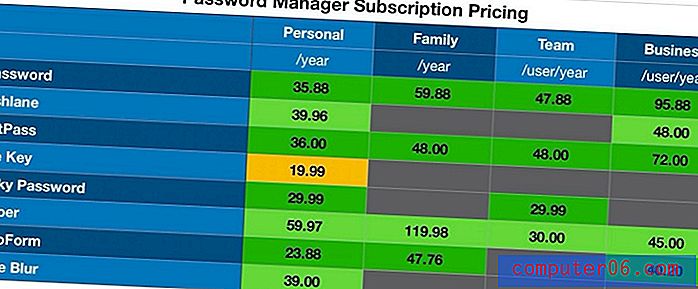
Los ganadores
Mejor administrador de contraseñas gratuito para Mac: LastPass
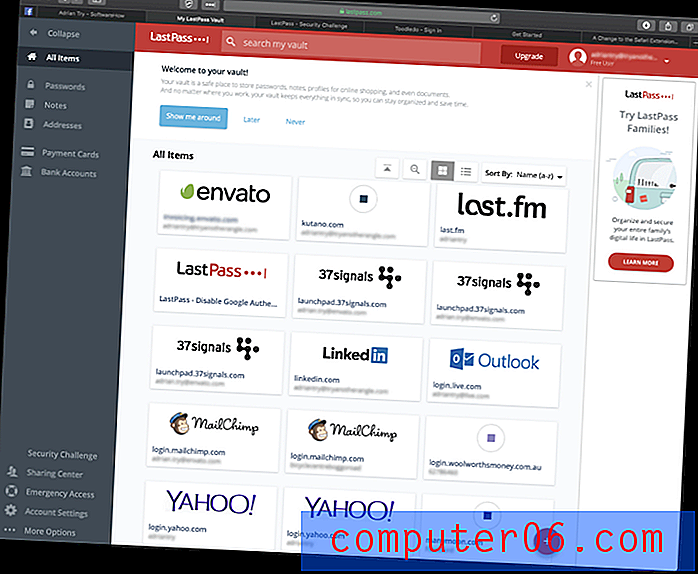
LastPass es el único administrador de contraseñas que ofrece un plan gratuito utilizable. Sincroniza todas tus contraseñas con todos tus dispositivos y ofrece todas las demás funciones que la mayoría de los usuarios necesitan: compartir, notas seguras y auditoría de contraseñas. El plan pago ofrece más opciones para compartir, seguridad mejorada, inicio de sesión de aplicaciones, 1 GB de almacenamiento encriptado y soporte técnico prioritario. No es tan barato como solía ser, pero sigue siendo competitivo.
LastPass es fácil de usar y se centra en la aplicación web y las extensiones del navegador. Hay una aplicación para Mac, pero probablemente no la necesites. Esto contrasta con la mayoría de los otros administradores de contraseñas que se centran en aplicaciones de escritorio, a veces sin tener en cuenta la interfaz web. Lea nuestra revisión completa de LastPass.
Visite el sitio oficial de LastPass para descargar la aplicación de forma gratuita. O suscríbase: Personal $ 36.00 / año, Familia $ 48.00 / año, Equipo $ 48.00 / usuario / año, Negocios $ 72.00 / usuario / año.
LastPass trabaja en:
- Escritorio: Windows, Mac, Linux, Chrome OS,
- Móvil: iOS, Android, Windows Phone, watchOS,
- Navegadores: Chrome, Firefox, Internet Explorer, Safari, Edge, Maxthon, Opera.
Los planes gratuitos de otros administradores de contraseñas de Mac son demasiado restrictivos para ser utilizados a largo plazo por la mayoría de los usuarios. Limitan la cantidad de contraseñas que puede almacenar o limitan el uso a un solo dispositivo. Pero la mayoría de los usuarios de hoy en día tienen cientos de contraseñas a las que se debe acceder desde múltiples dispositivos. LastPass tiene el único plan gratuito capaz de proporcionar esto, además de todo lo demás que la mayoría de las personas necesita en un administrador de contraseñas.
Puede obtener fácilmente sus contraseñas en LastPass importándolas de varios otros administradores de contraseñas. No se importan directamente desde la otra aplicación; primero debe exportar sus datos a un archivo CSV o XML. Eso es típico de otros administradores de contraseñas.
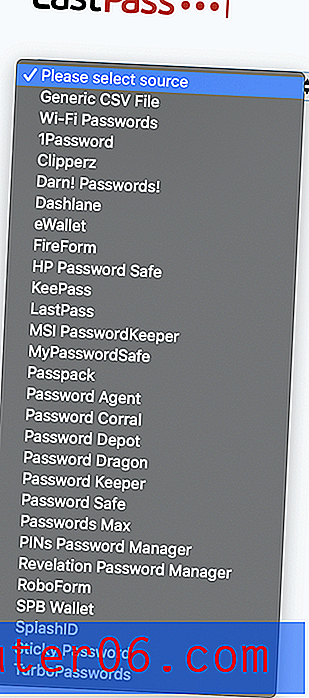
Una vez que sus contraseñas estén en la aplicación, su nombre de usuario y contraseña se completarán automáticamente cuando llegue a una página de inicio de sesión. Pero este comportamiento se puede personalizar sitio por sitio. Por ejemplo, no quiero que sea demasiado fácil iniciar sesión en mi banco, y prefiero tener que escribir una contraseña de antemano.

El generador de contraseñas tiene por defecto contraseñas complejas de 12 dígitos que son casi imposibles de descifrar. Puede personalizar la configuración para cumplir con sus requisitos.
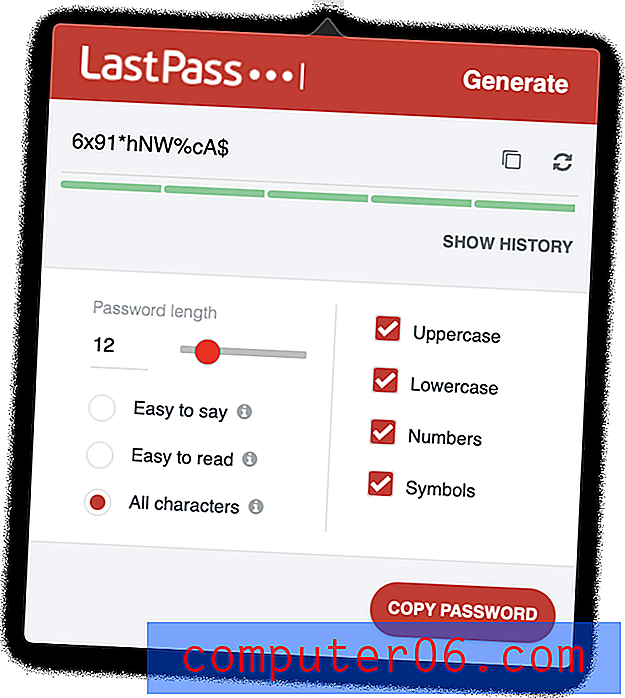
El plan gratuito le permite compartir sus contraseñas con varias personas una por una, y esto se vuelve aún más flexible con los planes pagos, por ejemplo, carpetas compartidas. También necesitarán usar LastPass, pero compartir de esta manera trae muchos beneficios. Por ejemplo, si cambia una contraseña en el futuro, no necesitará notificárselos: LastPass actualizará su bóveda automáticamente. Y puede compartir el acceso a un sitio sin que la otra persona pueda ver la contraseña, lo que significa que no podrán pasarla a otros sin su conocimiento.
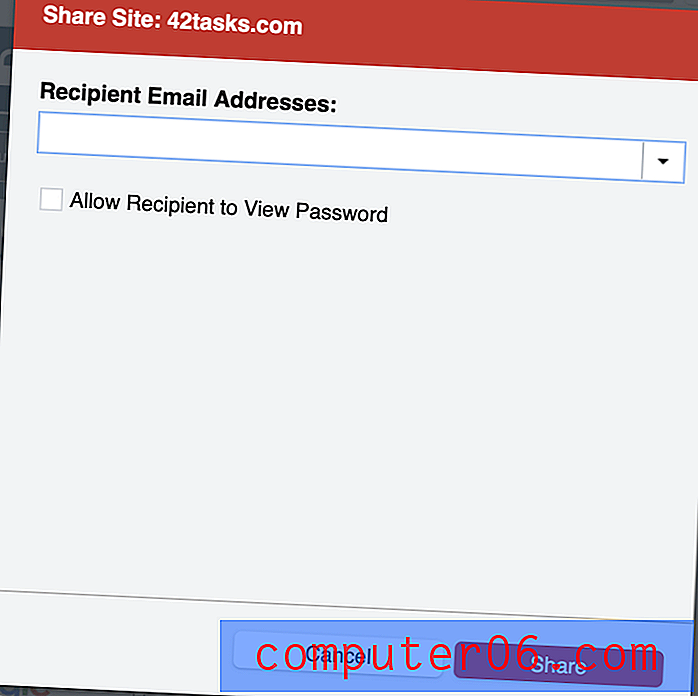
LastPass puede almacenar toda la información que necesita para formularios web y compras en línea, incluidos sus datos de contacto, números de tarjeta de crédito y detalles de cuenta bancaria. Estos se completarán automáticamente cuando sea necesario.
También puede agregar notas de forma libre. Estos reciben el mismo almacenamiento seguro y sincronización que sus contraseñas. Incluso puede adjuntar documentos e imágenes. Los usuarios gratuitos tienen 50 MB de almacenamiento, y esto se actualiza a 1 GB cuando se suscribe.
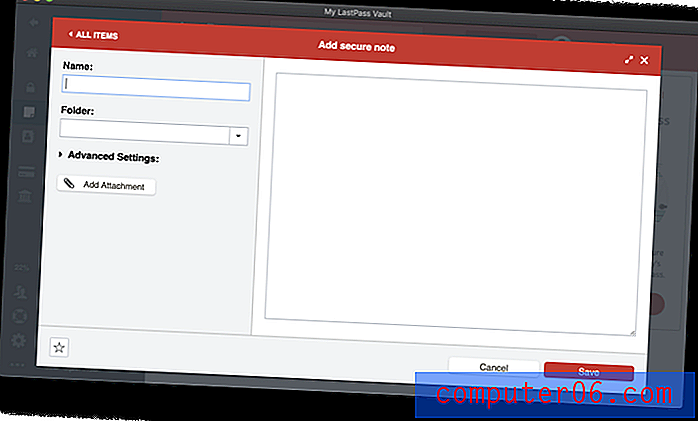
También puede almacenar una amplia gama de tipos de datos estructurados en la aplicación.
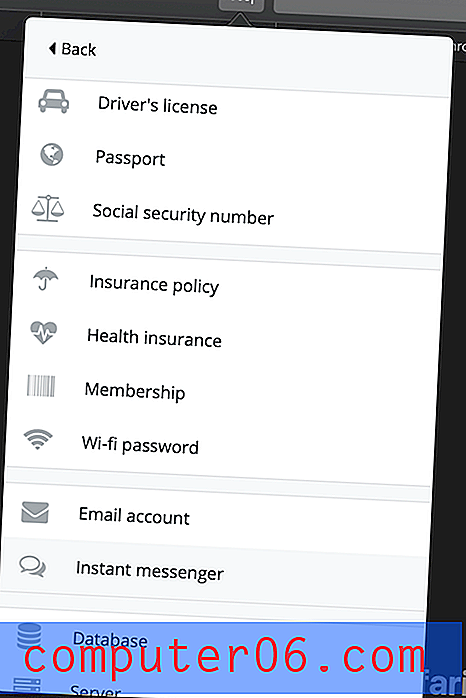
Finalmente, puede realizar una auditoría de la seguridad de su contraseña con la función Desafío de seguridad de LastPass. Esto revisará todas sus contraseñas en busca de problemas de seguridad, que incluyen:
- contraseñas comprometidas,
- contraseñas débiles
- contraseñas reutilizadas, y
- contraseñas antiguas
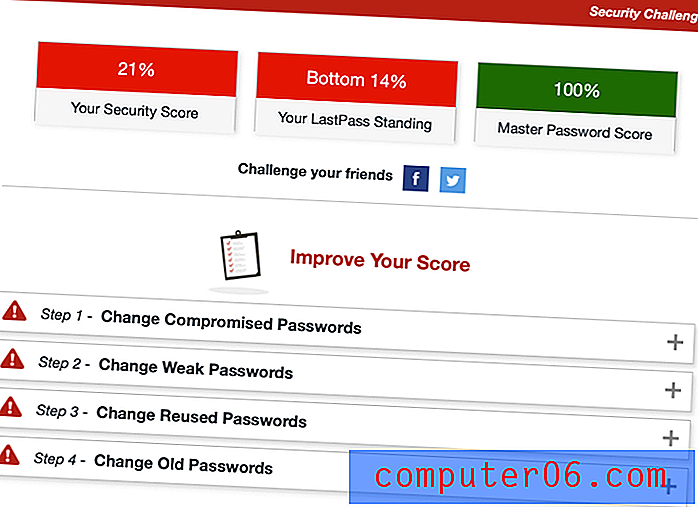
LastPass (como Dashlane) ofrece cambiar automáticamente las contraseñas de algunos sitios. Si bien Dashlane hace un mejor trabajo aquí, ninguna de las aplicaciones es perfecta. La función depende de la cooperación de los otros sitios, por lo que si bien el número de sitios compatibles crece constantemente, siempre será incompleto.
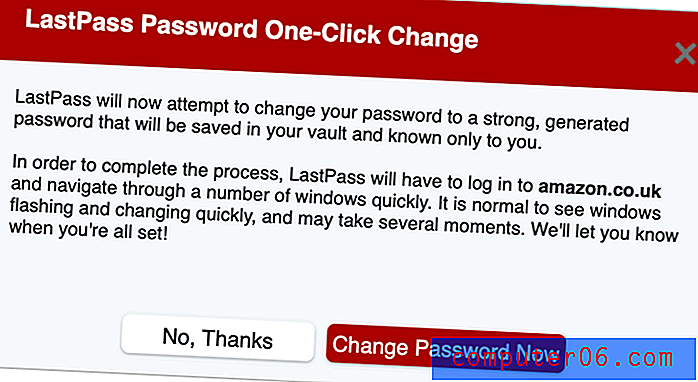
Obtén LastPass
Mejor administrador de contraseñas de pago para Mac: Dashlane

Podría decirse que Dashlane ofrece más funciones que cualquier otro administrador de contraseñas, y se puede acceder a ellas con la misma facilidad desde la interfaz web que las aplicaciones nativas. En actualizaciones recientes, ha superado a LastPass y 1Password en términos de características, pero también en precio.
Dashlane Premium hará todo lo que necesite, excepto escribir las contraseñas para sus aplicaciones de Windows y Mac. Incluso incluye una VPN básica para mantenerte seguro cuando utilizas zonas públicas. Y hace todo esto en una interfaz atractiva, consistente y fácil de usar. Para mayor protección, Premium Plus agrega monitoreo de crédito, soporte de restauración de identidad y seguro contra robo de identidad. Es costoso ($ 119.88 / mes) y no está disponible en todos los países, pero puede que valga la pena. Lea nuestra revisión completa de Dashlane.
Visite el sitio oficial de Dashlane para suscribirse: Personal $ 39.96, Negocio $ 48 / usuario / año.
Dashlane trabaja en:
- Escritorio: Windows, Mac, Linux, ChromeOS,
- Móvil: iOS, Android, watchOS,
- Navegadores: Chrome, Firefox, Internet Explorer, Safari, Edge.
Al igual que LastPass, Dashlane le ofrece un comienzo rápido al importar sus contraseñas de una variedad de otros administradores de contraseñas. Desafortunadamente, algunas de las opciones no funcionaron para mí, pero logré importar mis contraseñas con éxito.
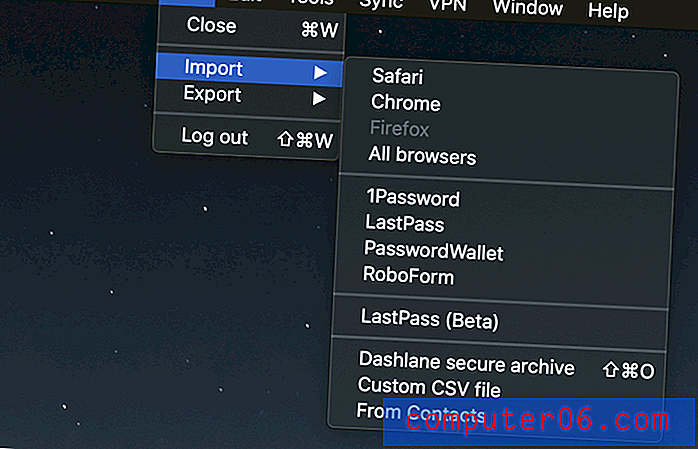
Una vez que tenga algunas contraseñas en su bóveda, Dashlane comenzará a completar sus páginas de inicio de sesión automáticamente. Si tiene más de una cuenta en ese sitio, se le ofrecerá elegir la correcta.
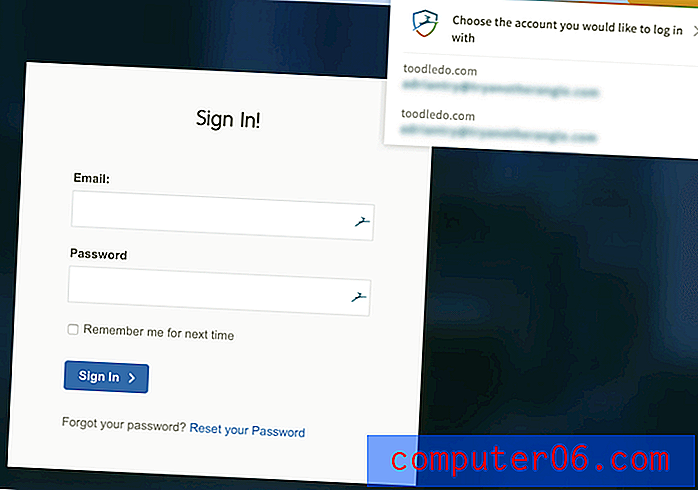
Al igual que LastPass, puede especificar si debe iniciar sesión automáticamente o solicitar una contraseña primero.
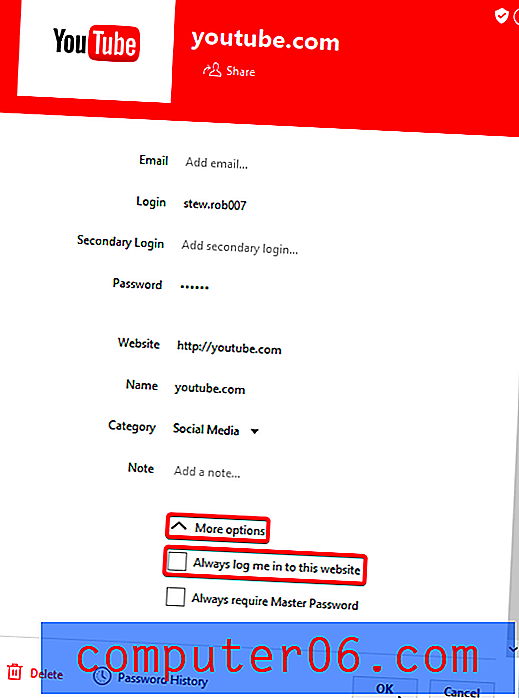
Al registrarse para nuevas membresías, Dashlane puede ayudarlo generando una contraseña segura y configurable para usted.
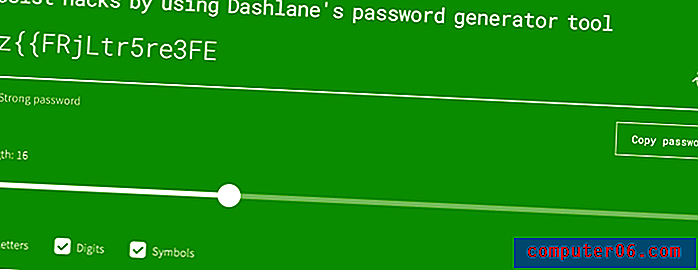
El uso compartido de contraseñas está a la par con LastPass Premium, donde puede compartir contraseñas individuales y categorías completas. Usted elige qué derechos otorgar a cada usuario.
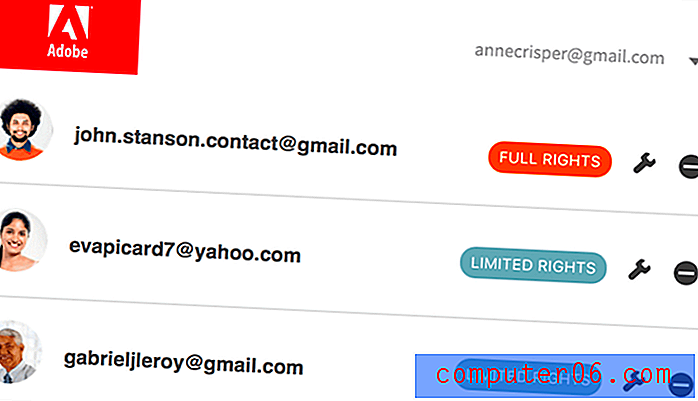
Dashlane puede completar automáticamente formularios web, incluidos los pagos. Primero, complete las secciones de Información personal y Pagos (billetera digital) de la aplicación, y la información se completará al completar formularios o realizar compras.
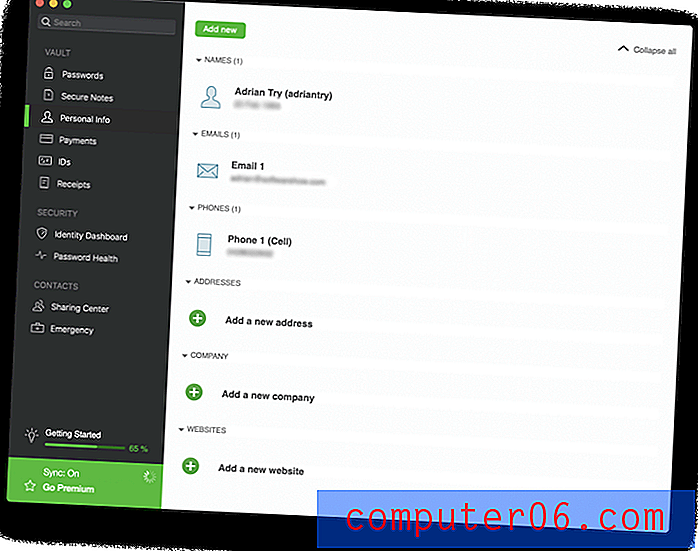
También puede almacenar otros tipos de información confidencial, como Notas seguras, Pagos, ID y Recibos. Incluso puede agregar archivos adjuntos, y se incluye 1 GB de almacenamiento con los planes pagos.
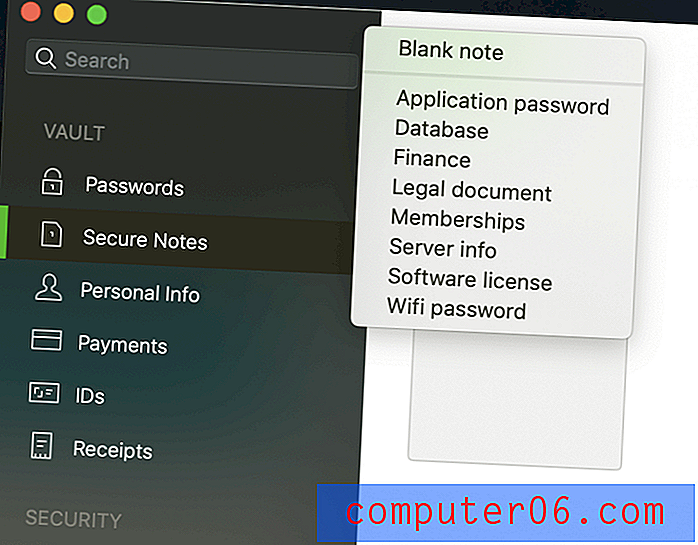
Dashboard tiene una serie de características de seguridad que le avisarán cuando necesite cambiar una contraseña: Security Dashboard y Password Health. El segundo de estos enumera sus contraseñas comprometidas, reutilizadas y débiles, le da un puntaje general de salud y le permite cambiar una contraseña con un solo clic.
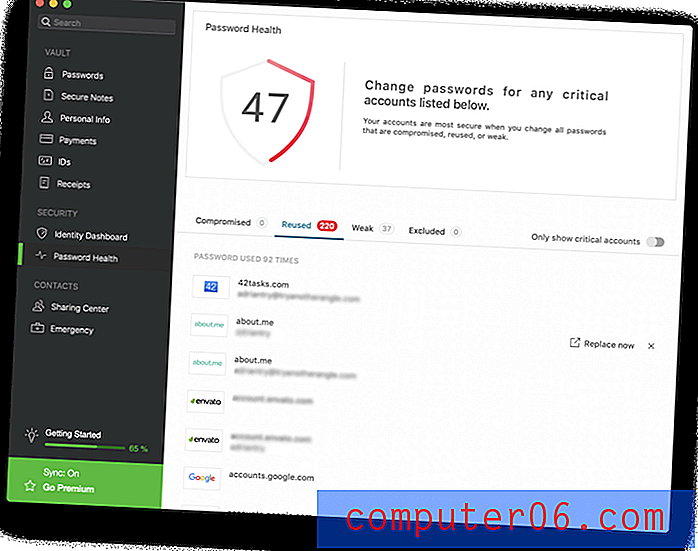
El cambiador de contraseña no funcionó para mí. Me puse en contacto con el equipo de soporte, que me explicó que solo está disponible de forma predeterminada en los EE. UU., Francia y el Reino Unido, pero estaban felices de habilitarlo para este usuario australiano.
Identity Dashboard monitorea la web oscura para ver si su dirección de correo electrónico y contraseña se han filtrado debido a que uno de sus servicios web ha sido pirateado.
Como precaución de seguridad adicional, Dashlane incluye una VPN básica. Si aún no usa una VPN, encontrará esta capa adicional de seguridad tranquilizadora al acceder al punto de acceso wifi en su cafetería local, pero no se acerca al poder de las VPN con todas las funciones para Mac.
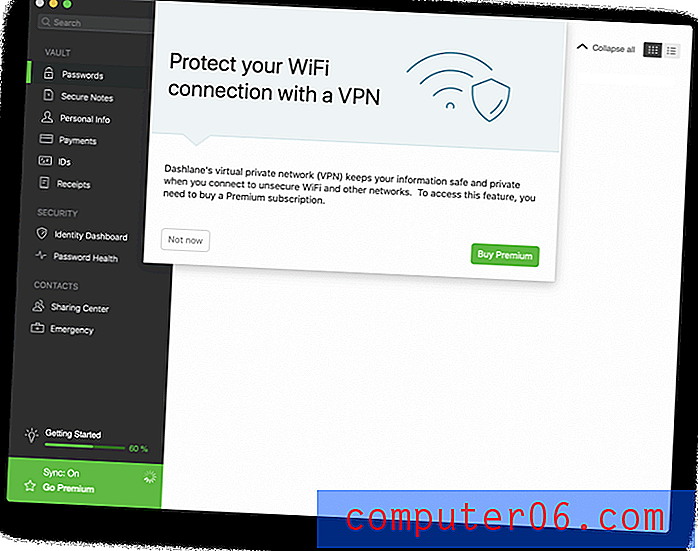
Obtenga Dashlane
Siga leyendo para obtener una lista de otras aplicaciones de administrador de contraseñas de Mac que vale la pena considerar.
La competencia
1 Contraseña
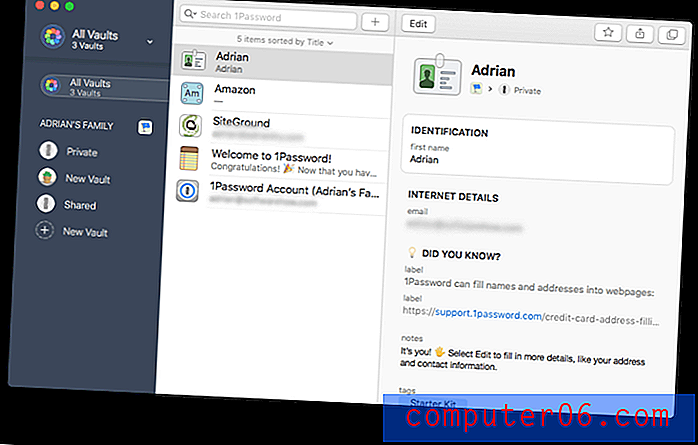
AgileBits 1Password es un administrador de contraseñas líder con seguidores leales. Como recién llegado, la interfaz me pareció un poco peculiar a veces, y dado que la base de código se reescribió desde cero hace unos años, todavía carece de algunas características que tenía en el pasado, incluido el llenado de formularios y las contraseñas de las aplicaciones. Una característica única de la aplicación es el Modo de viaje, que puede eliminar información confidencial de la aplicación cuando ingresa a un nuevo país. Lea nuestra revisión completa de 1Password.
Personal $ 35.88 / año, Familia $ 59.88 / año, Equipo $ 47.88 / usuario / año, Negocios $ 95.88 / usuario / año.
1Password funciona en:
- Escritorio: Windows, Mac, Linux, Chrome OS,
- Móvil: iOS, Android,
- Navegadores: Chrome, Firefox, Internet Explorer, Safari, Edge.
El primer obstáculo que encontrará un nuevo usuario es que no hay forma de importar sus contraseñas a la aplicación. Tendrá que ingresarlos manualmente o dejar que la aplicación los aprenda uno por uno a medida que inicie sesión en cada sitio web. Una vez que los haya agregado, sus datos de inicio de sesión se completarán automáticamente. Desafortunadamente, esto no se puede configurar como lo hace con LastPass y Dashlane. No hay una opción para obligarlo a escribir una contraseña primero.
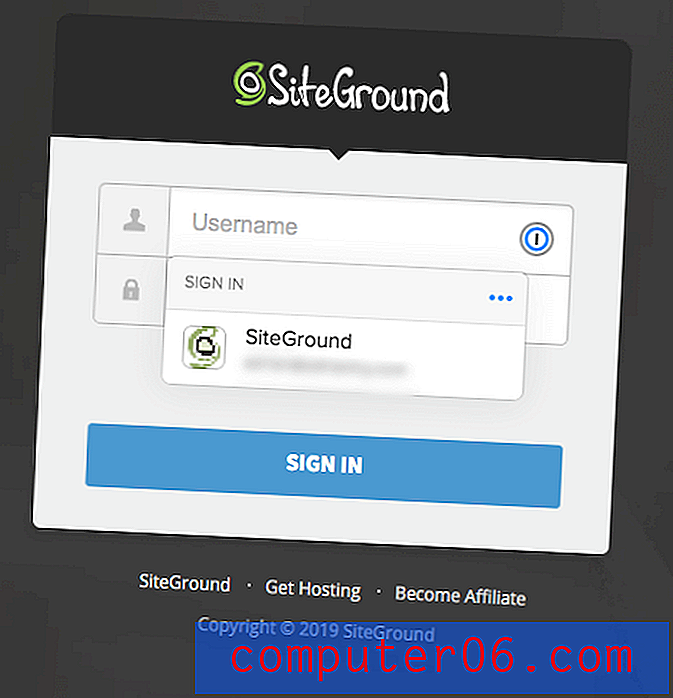
1Password puede incluso completar automáticamente las contraseñas en iOS (pero no en Android), algo que no toda la competencia puede hacer.
Cada vez que crea una cuenta nueva, 1Password puede generar una contraseña segura y única para usted. De forma predeterminada, crea una contraseña compleja de 24 caracteres que es imposible de hackear, pero los valores predeterminados se pueden cambiar.
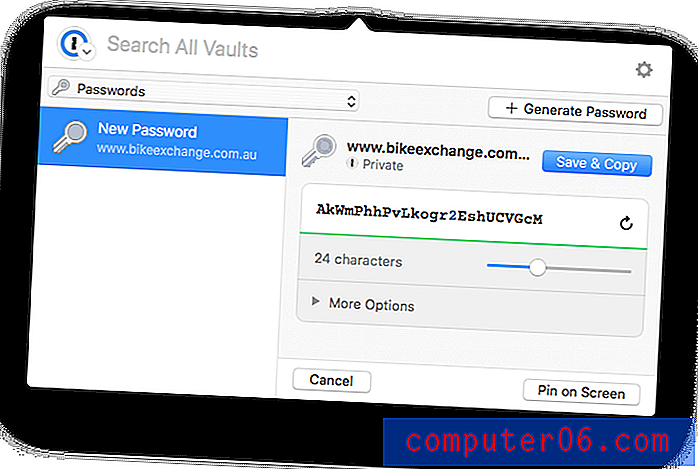
A diferencia de LastPass y Dashlane, el uso compartido de contraseñas solo está disponible si se suscribe a un plan familiar o comercial. Para compartir el acceso a un sitio con todos los demás en su familia o plan de negocios, simplemente mueva el elemento a su Bóveda compartida.
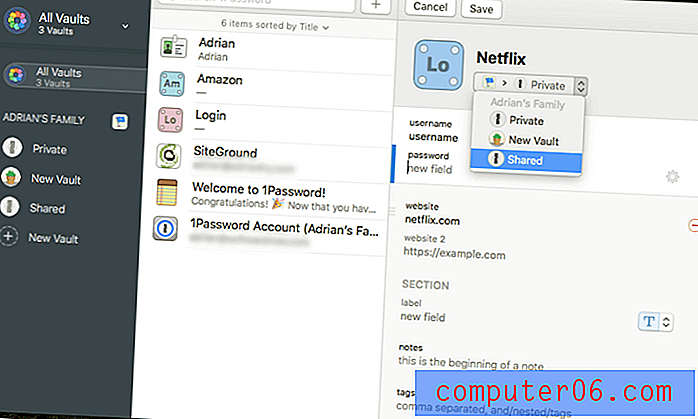
Para compartir con ciertas personas pero no con todas, cree una nueva bóveda y administre quién tiene acceso.
1Password no es solo para contraseñas. También puede usarlo para almacenar documentos privados y otra información personal. Estos pueden almacenarse en diferentes bóvedas y organizarse con etiquetas. De esa manera, puede mantener toda su información importante y confidencial en un solo lugar.
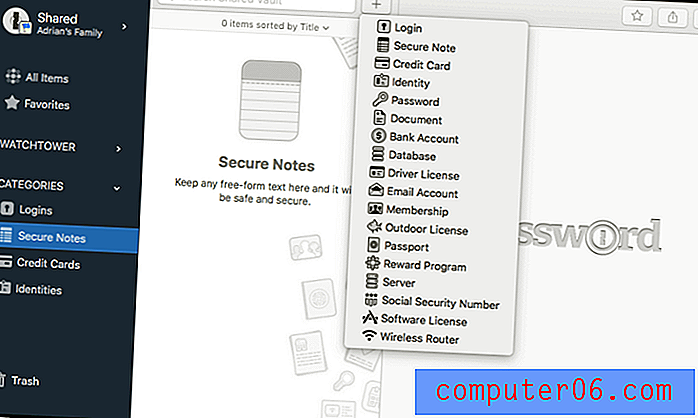
Finalmente, la Watchtower de 1Password te avisará cuando un servicio web que utilices sea pirateado y tu contraseña se vea comprometida. Enumera vulnerabilidades, inicios de sesión comprometidos y contraseñas reutilizadas. Una característica única es que también te advierte cuando no estás aprovechando la autenticación de dos factores de un sitio.
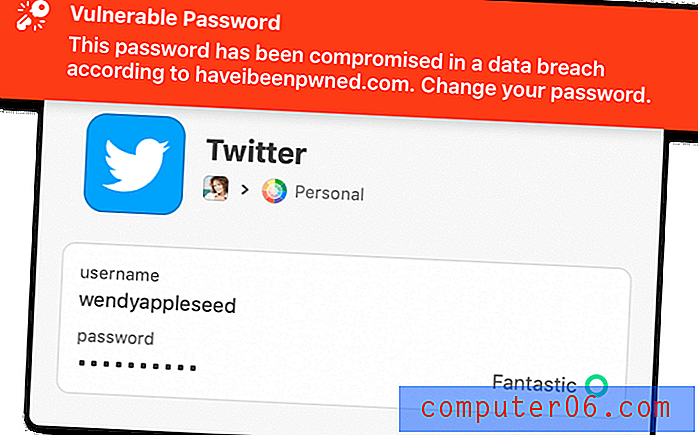
McAfee True Key
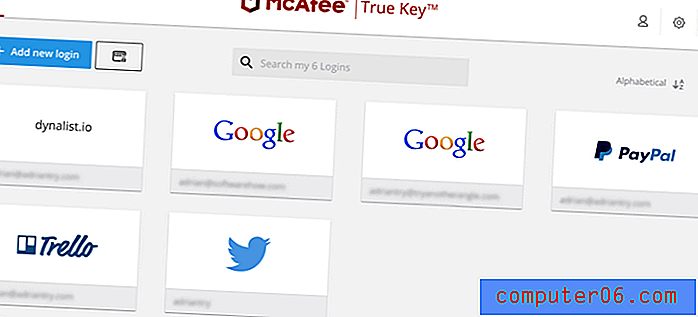
McAfee True Key no tiene muchas funciones, de hecho, no hace tanto como el plan gratuito de LastPass. No puede usarlo para compartir contraseñas, cambiar contraseñas con un solo clic, completar formularios web, almacenar sus documentos o auditar sus contraseñas. Pero es económico, ofrece una interfaz web y móvil simple, y hace bien lo básico. Y a diferencia de la mayoría de los otros administradores de contraseñas, no es el fin del mundo si olvida su contraseña maestra. Lea nuestra revisión completa de True Key.
Personal 19, 99 / año.
True Key funciona en:
- Escritorio: Windows, Mac,
- Móvil: iOS, Android,
- Navegadores: Chrome, Firefox, Edge.
McAfee True Key tiene una excelente autenticación multifactor. Además de proteger sus datos de inicio de sesión con una contraseña maestra (de la cual McAfee no mantiene un registro), True Key puede confirmar su identidad utilizando una serie de otros factores antes de darle acceso:
- Reconocimiento facial,
- Huella dactilar,
- Segundo dispositivo,
- Confirmación de correo electrónico,
- Dispositivo de confianza,
- Windows Hola
Lo que hace que True Key sea único es que si olvida su contraseña maestra, puede restablecerla, después de usar la autenticación multifactor para demostrar quién es usted. Pero tenga en cuenta que esto es opcional, y la opción está desactivada de forma predeterminada. Entonces, si desea restablecer su contraseña en el futuro, asegúrese de habilitarla en la configuración.
Puede comenzar importando sus contraseñas en la aplicación, pero solo si están en LastPass o Dashlane. Si es necesario, también puede agregarlos manualmente. A diferencia de otras aplicaciones, no hay forma de organizarlas o clasificarlas.
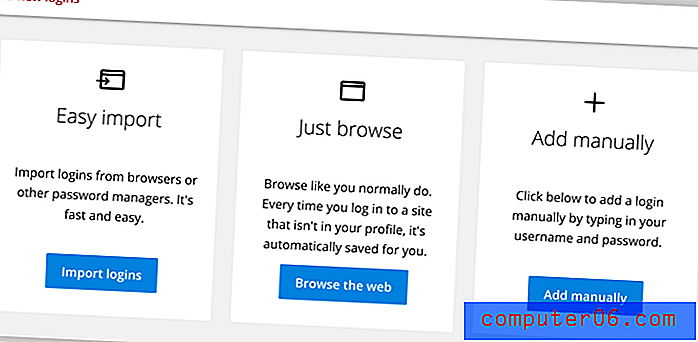
Después de eso, la aplicación completará su nombre de usuario y contraseña, pero solo si usa Chrome, Firefox o Edge. No se admiten otros navegadores web.
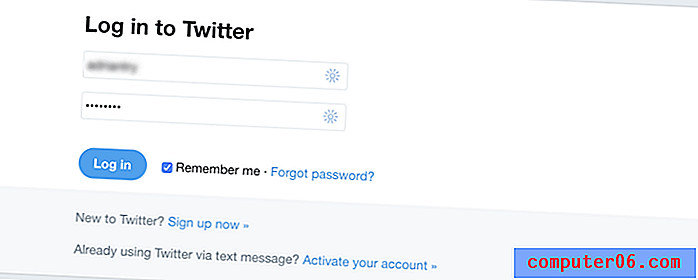
Al igual que LastPass y Dashlane, puede personalizar cada inicio de sesión con dos opciones adicionales: Inicio de sesión instantáneo y Solicitar mi contraseña maestra . El primero ofrece mayor comodidad, el segundo seguridad adicional.
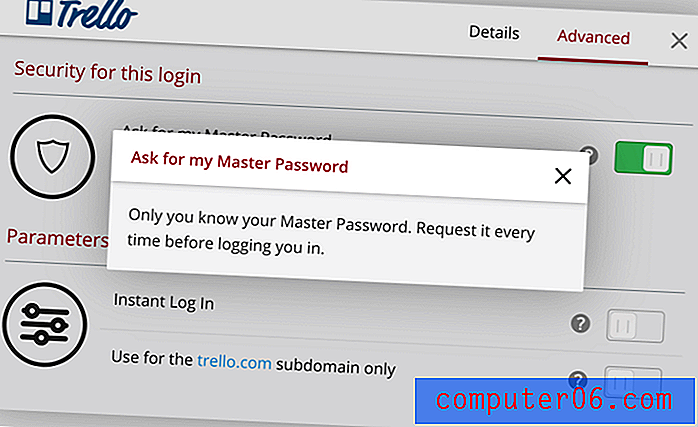
En mi experiencia, el generador de contraseñas no es tan confiable como otras aplicaciones. No siempre estaba disponible a través de la extensión del navegador cuando lo necesitaba, y necesitaba navegar al sitio web de True Key para crear una nueva contraseña.
Finalmente, puede usar la aplicación para almacenar notas básicas e información financiera de forma segura. Pero esto es solo para su propia referencia: la aplicación no completará formularios ni lo ayudará con las compras en línea.
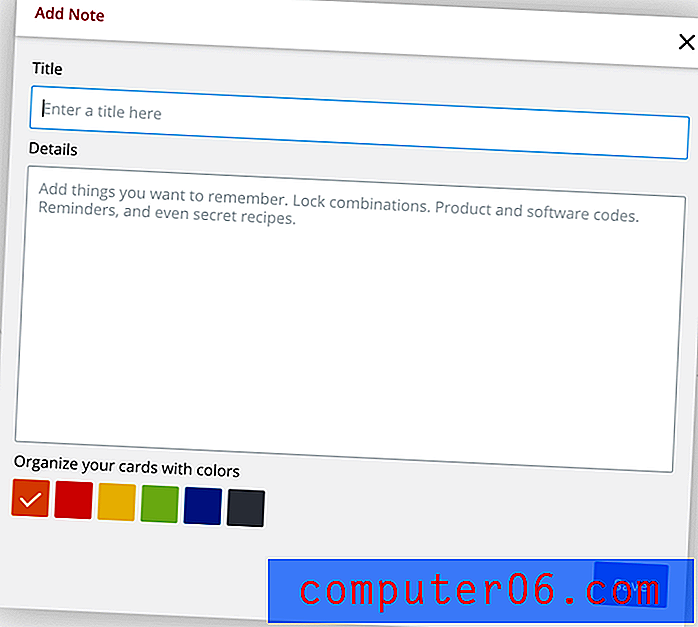
Contraseña fija
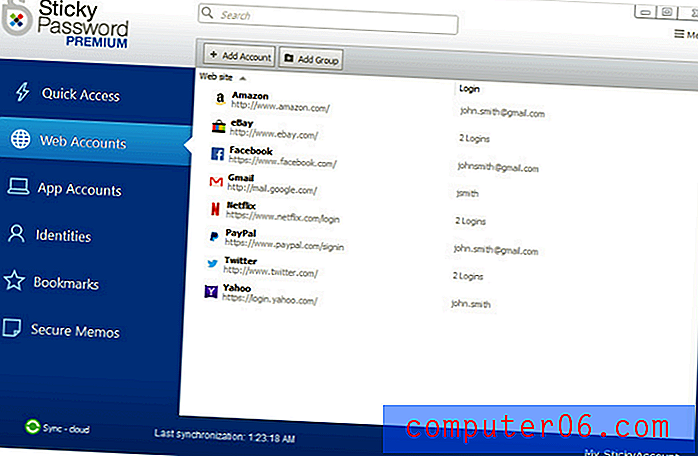
En comparación, Sticky Password es solo un poco más caro que True Key pero ofrece características adicionales. No es perfecto: parece un poco anticuado y la interfaz web hace muy poco. Su característica más exclusiva está relacionada con la seguridad: opcionalmente, puede sincronizar sus contraseñas a través de una red local y evitar cargarlas todas en la nube. Y si prefiere evitar otra suscripción, apreciará poder comprar una licencia de por vida por $ 199.99. Lea nuestra revisión completa de Contraseña fija.
Personal 29.99 / año o $ 199.99 de por vida, Equipo 29.99 / usuario / año.
Sticky Password funciona en:
- Escritorio: Windows, Mac,
- Móvil: Android, iOS, BlackBerry OS10, Amazon Kindle Fire, Nokia X,
- Navegadores: Chrome, Firefox, Safari (en Mac), Internet Explorer, Opera (32 bits).
El servicio en la nube de Sticky Password es un lugar seguro para almacenar sus contraseñas. Pero no todos se sienten cómodos almacenando información tan sensible en línea. Por lo tanto, ofrecen algo que ningún otro administrador de contraseñas hace: sincronizar a través de su red local, evitando la nube por completo.
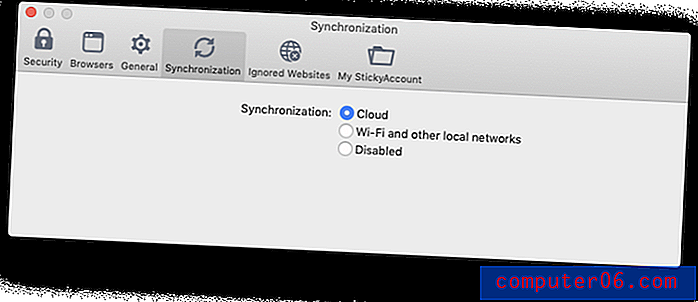
La aplicación de Windows puede importar sus contraseñas desde varios navegadores web y otros administradores de contraseñas. Desafortunadamente, la aplicación Mac no puede. Tendrá que hacerlo desde Windows o ingresar sus contraseñas manualmente.
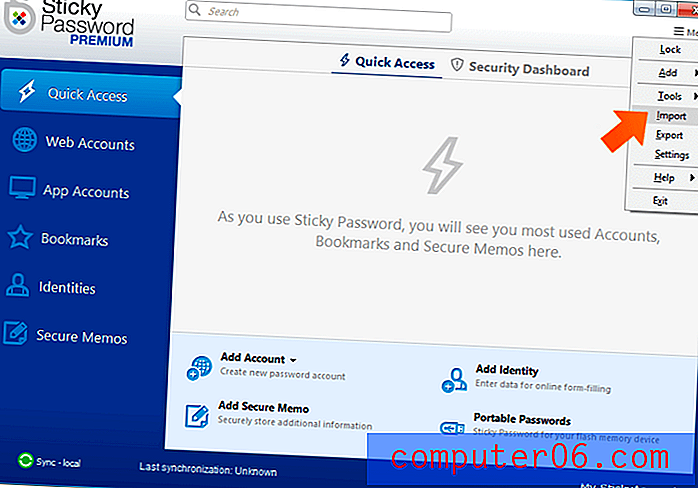
Una vez que haya hecho eso, la extensión del navegador de la aplicación completará automáticamente sus datos de inicio de sesión. Hay una opción para "iniciar sesión automáticamente" sin ninguna acción suya, pero desafortunadamente, no puedo requerir que se ingrese una contraseña antes de iniciar sesión en mi banco.
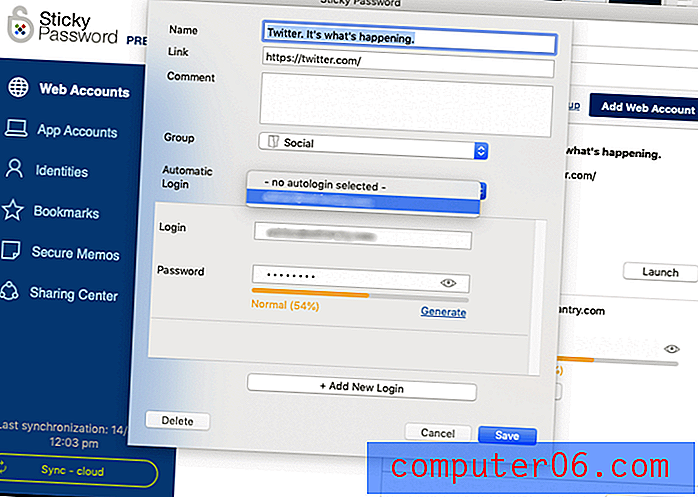
El generador de contraseñas tiene por defecto contraseñas complejas de 20 caracteres, y esto se puede personalizar.
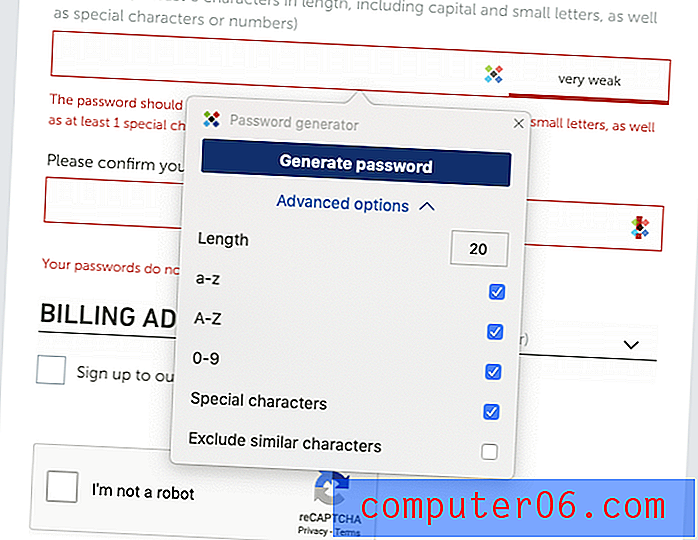
Puede almacenar su información personal y financiera en la aplicación, y se utilizará al completar formularios web y realizar pagos en línea.
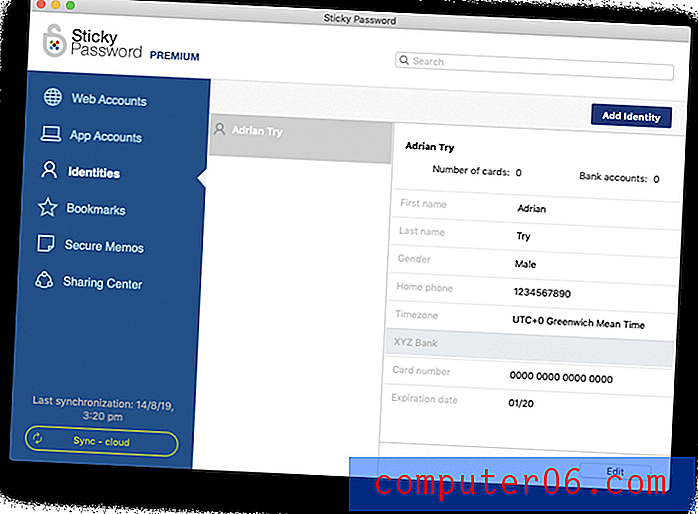
También puede almacenar notas básicas para su referencia. No puede adjuntar o almacenar archivos en Sticky Password.
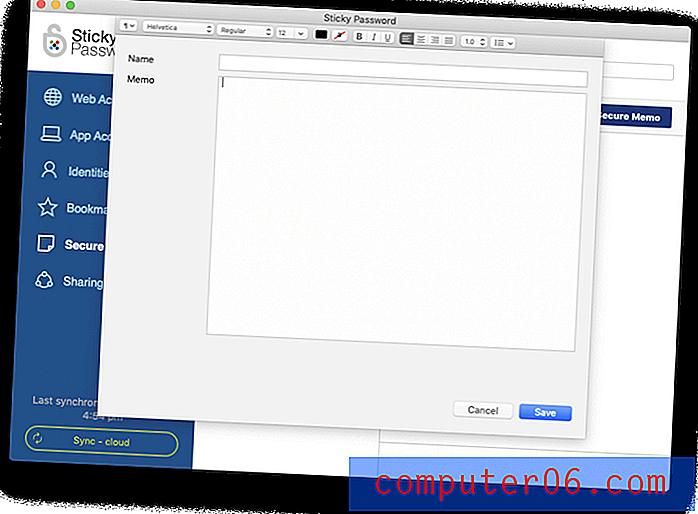
El intercambio de contraseñas es bastante fuerte. Puede compartir una contraseña con varias personas y otorgar a cada uno derechos de acceso diferentes. Con derechos limitados, pueden iniciar sesión y no más. Con todos los derechos, tienen el control total, ¡e incluso pueden revocar su acceso!
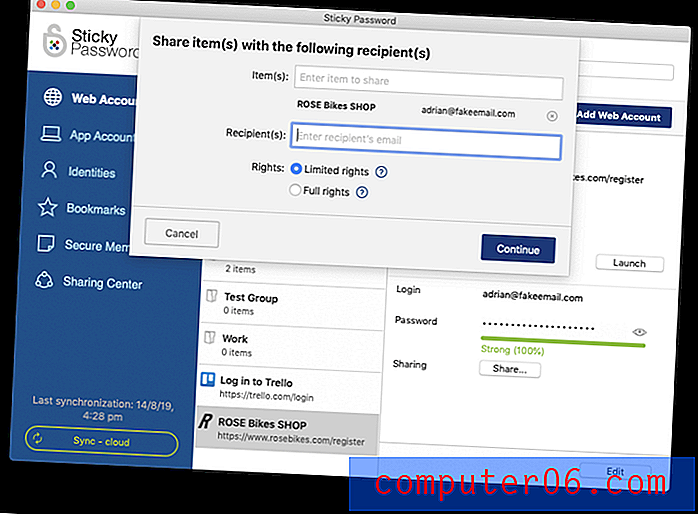
Keeper Password Manager
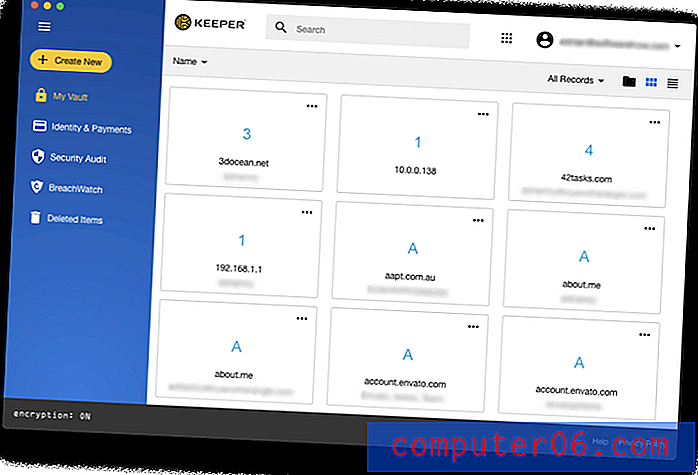
Keeper Password Manager es un administrador de contraseñas básico con excelente seguridad que le permite agregar las funciones que necesita. Por sí solo, es bastante asequible, pero esas opciones adicionales se suman rápidamente. El paquete completo incluye un administrador de contraseñas, almacenamiento seguro de archivos, protección web oscura y chat seguro. Lea nuestra revisión completa de Keeper.
Características básicas: Personal $ 29.99 / año, Familia $ 59.99 / año, Empresa $ 30.00 / año, Empresa 45.00 / usuario / año. Paquete completo: Personal 59.97 / año, Familia 119.98 / año.
Keeper trabaja en:
- Escritorio: Windows, Mac, Linux, Chrome OS,
- Móvil: iOS, Android, Windows Phone, Kindle, Blackberry,
- Navegadores: Chrome, Firefox, Internet Explorer, Safari, Edge.
Al igual que McAfee True Key, Keeper le brinda una forma de restablecer su contraseña maestra si la necesita. Son los únicos dos administradores de contraseñas que conozco que permiten esto. Se le pedirá que configure una pregunta de seguridad como parte del proceso de registro, y que se puede usar para restablecer su contraseña maestra cuando sea necesario. ¡Sé seguro: asegúrate de no elegir una pregunta y respuesta predecibles! Si no lo hace, ese es un posible agujero de seguridad.
Si le preocupa que alguien pueda intentar acceder a su cuenta, puede activar la función de autodestrucción de la aplicación. Todos los archivos de Keeper se borrarán después de cinco intentos de inicio de sesión.
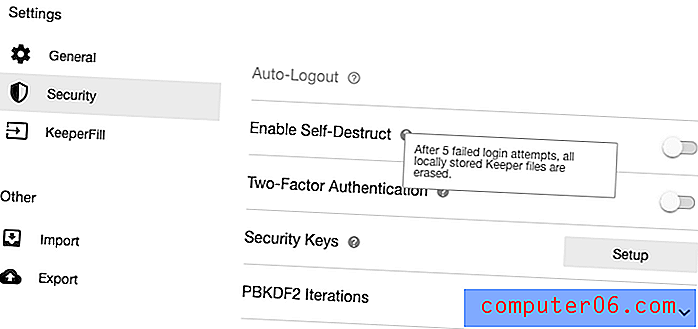
Es fácil ingresar sus contraseñas en Keeper. El proceso de importación me pareció muy sencillo.
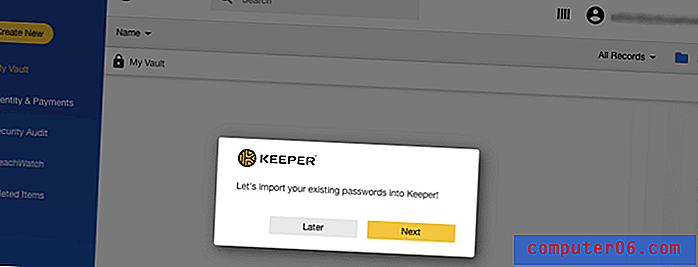
Al igual que otras aplicaciones, sus credenciales de inicio de sesión se completarán automáticamente. Si tiene varias cuentas en ese sitio, puede elegir la correcta en un menú desplegable. Desafortunadamente, no puede especificar que se deba escribir una contraseña para acceder a ciertos sitios.
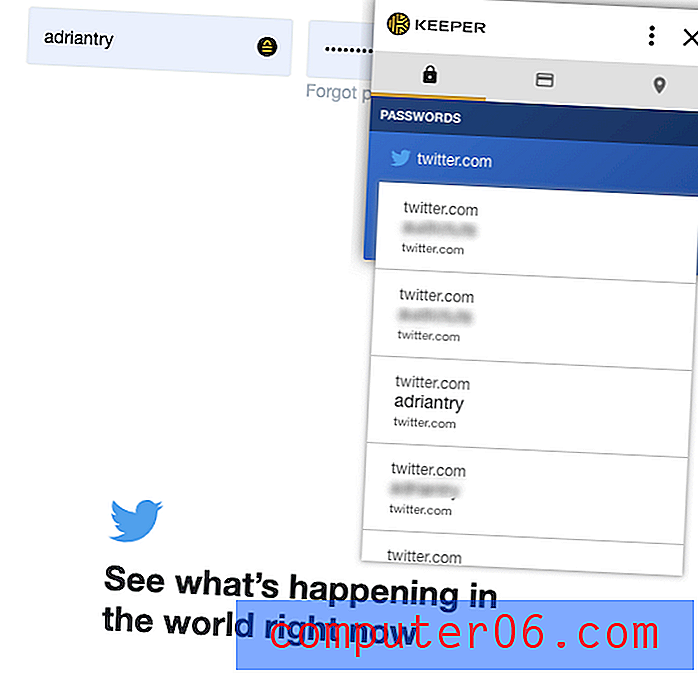
Cuando necesite una contraseña para una nueva cuenta, el generador de contraseñas aparecerá y creará una. Su valor predeterminado es una contraseña compleja de 12 caracteres, y esta se puede personalizar.
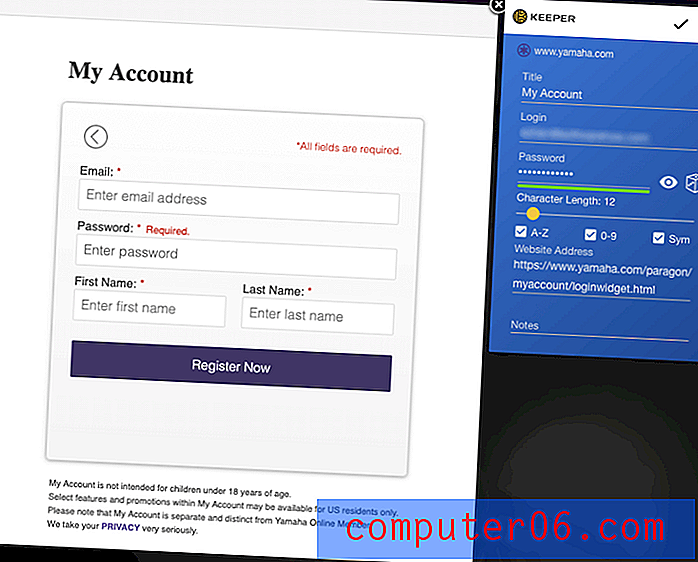
Las contraseñas de las aplicaciones también se pueden completar, tanto en Windows como en Mac. Keeper es la única aplicación que ofrece esta función a los usuarios de Apple. Esto se logra mediante la definición de teclas de acceso rápido para completar el nombre de usuario y la contraseña, y descubrí que todo el proceso es bastante complicado.
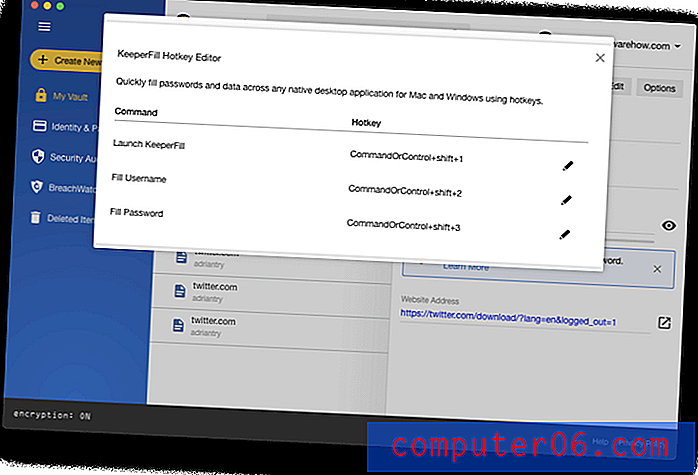
El uso compartido de contraseñas tiene todas las funciones. Puede compartir contraseñas individuales o carpetas completas, y definir los derechos que otorga a cada usuario individualmente.
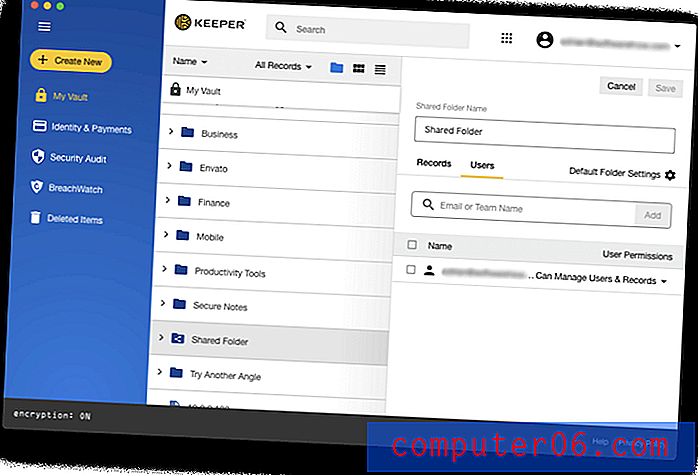
Keeper puede completar automáticamente los campos al completar formularios web y realizar pagos en línea. Utiliza la información que agregó a la sección Identidades y pagos de la aplicación.
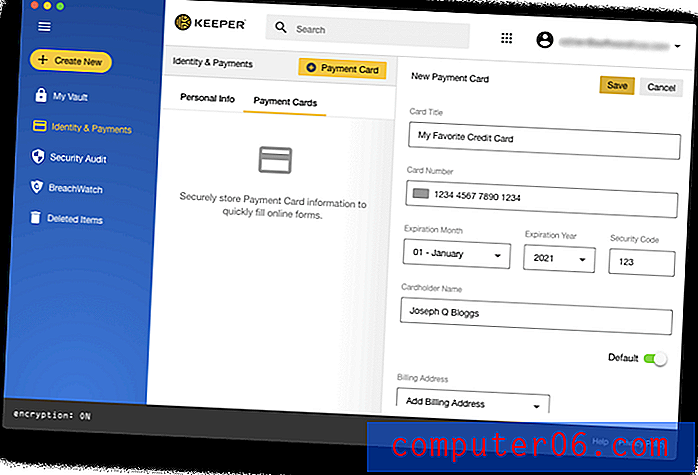
Se pueden adjuntar documentos e imágenes a cualquier elemento en Keeper Password Manager, pero puede llevar esto a otro nivel agregando servicios adicionales. La aplicación KeeperChat ($ 19.99 / mes) le permitirá compartir archivos de forma segura con otros, y el almacenamiento seguro de archivos ($ 9.99 / mes) le brinda 10 GB para almacenar y compartir archivos confidenciales.
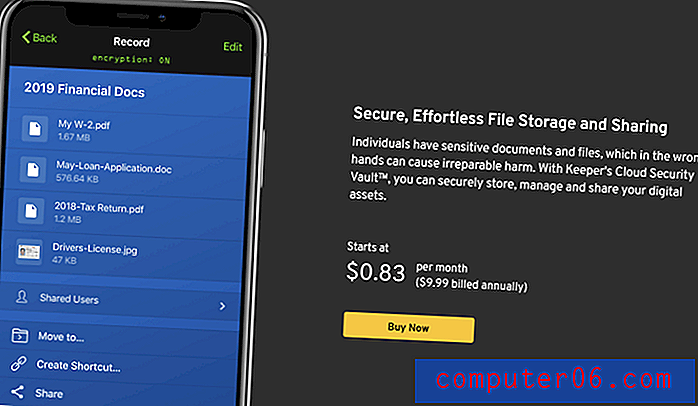
El plan básico incluye Auditoría de seguridad, que enumera las contraseñas débiles y reutilizadas, y le brinda un puntaje de seguridad general. A esto puede agregar BreachWatch por $ 19.99 / mes adicionales. Puede escanear la web oscura en busca de direcciones de correo electrónico individuales para ver si ha habido una violación y advertirle que cambie sus contraseñas cuando se hayan visto comprometidas.
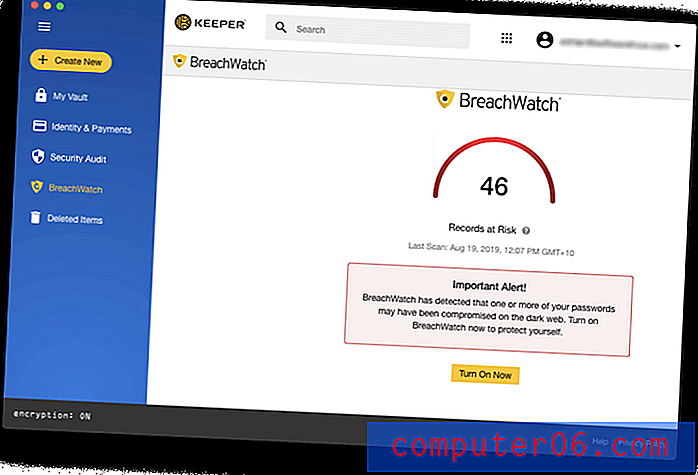
Aquí hay un bono. Puede ejecutar BreachWatch sin pagar una suscripción para descubrir si se ha producido una infracción, y si es así, suscríbase para poder determinar qué contraseñas deben cambiarse.
RoboForm
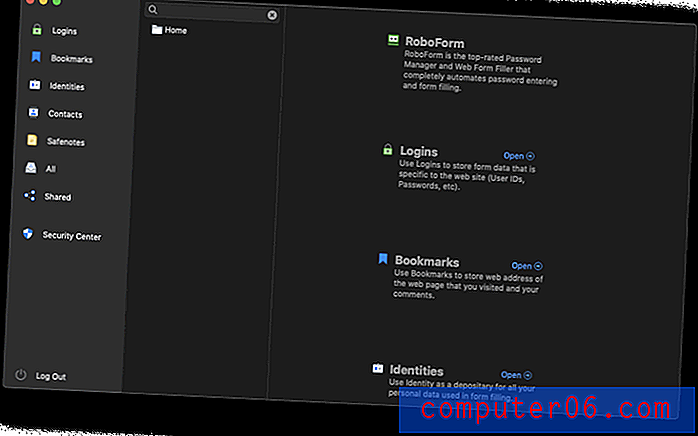
RoboForm es el administrador de contraseñas original, y parece que sí. Después de dos décadas, las aplicaciones se sienten un poco anticuadas y la interfaz web es de solo lectura. Lograr cualquier cosa parece requerir unos pocos clics más que con otras aplicaciones, pero es asequible e incluye todas las funciones que necesita. Los usuarios a largo plazo parecen bastante contentos con el servicio, pero los nuevos usuarios pueden recibir un mejor servicio de otra aplicación. Lea nuestra revisión completa de RoboForm.
Personal 23.88 / año, Familia 47.76 / año, Negocio 40.20 / usuario / año.
RoboForm funciona en:
- Escritorio: Windows, Mac, Linux, Chrome OS,
- Móvil: iOS, Android,
- Navegadores: Chrome, Firefox, Internet Explorer, Safari, Edge, Opera.
Puede comenzar con RoboForm importando sus contraseñas desde un navegador web u otro administrador de contraseñas. Alternativamente, la aplicación los aprenderá cada vez que inicie sesión, pero no puede ingresarlos manualmente. Lamentablemente, se produjo un error cuando intenté importar mis contraseñas de Chrome, pero mis contraseñas de Keeper se agregaron correctamente.
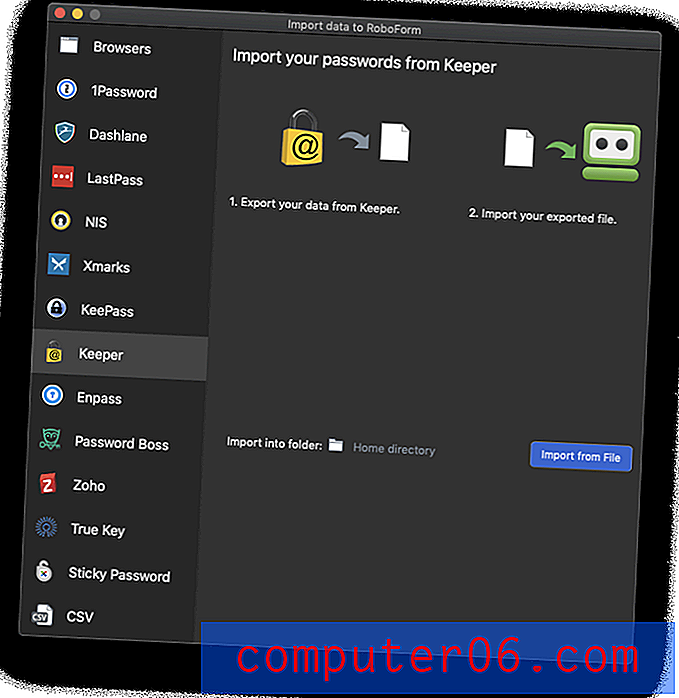 Cuando navega a un sitio web que RoboForm conoce, los detalles de inicio de sesión no se completan automáticamente para usted como lo están con otros administradores de contraseñas. En su lugar, haga clic en el icono de extensión del navegador y seleccione los detalles de inicio de sesión adecuados. Si tiene varias cuentas con ese sitio web, tendrá varias opciones para hacer clic. En Windows, RoboForm también puede completar contraseñas de aplicaciones.
Cuando navega a un sitio web que RoboForm conoce, los detalles de inicio de sesión no se completan automáticamente para usted como lo están con otros administradores de contraseñas. En su lugar, haga clic en el icono de extensión del navegador y seleccione los detalles de inicio de sesión adecuados. Si tiene varias cuentas con ese sitio web, tendrá varias opciones para hacer clic. En Windows, RoboForm también puede completar contraseñas de aplicaciones.
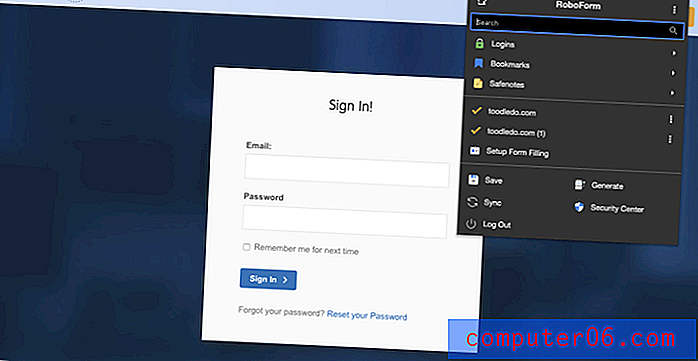
El generador de contraseñas de la aplicación funciona bien y por defecto tiene contraseñas complejas de 16 caracteres. Al igual que con otras aplicaciones, esto se puede personalizar.
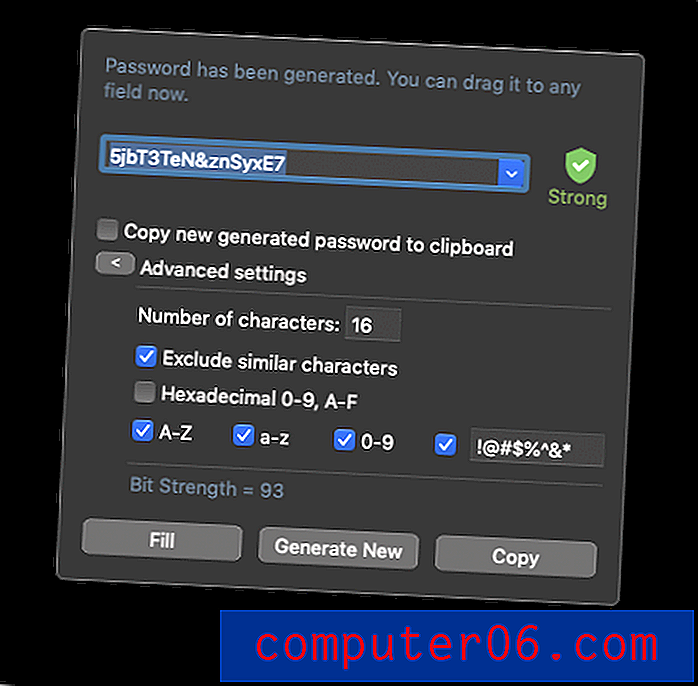
RoboForm se trata de completar formularios web, y hace un trabajo bastante bueno, aunque no lo encontré mejor que otras aplicaciones en esta revisión. Me sorprendió que algunos de los datos de mi tarjeta de crédito no se completaran al realizar una compra en línea. Parece que el problema fue que el sitio web australiano etiquetó los campos de manera diferente que en los EE. UU., Pero eso no impidió que otras aplicaciones, como Sticky Password, los completaran con éxito la primera vez.
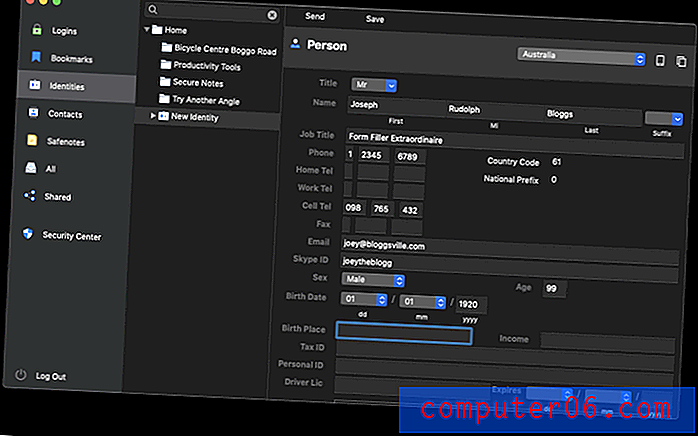
La aplicación le permite compartir rápidamente una contraseña con otras personas, pero si desea definir los derechos que les otorga, deberá utilizar carpetas compartidas.
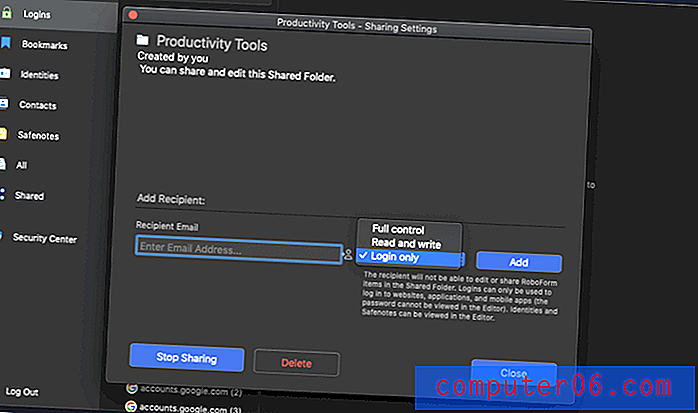
La función SafeNotes le permite almacenar de forma segura su información confidencial. Pero esto es solo para notas basadas en texto, y los archivos adjuntos no son compatibles.
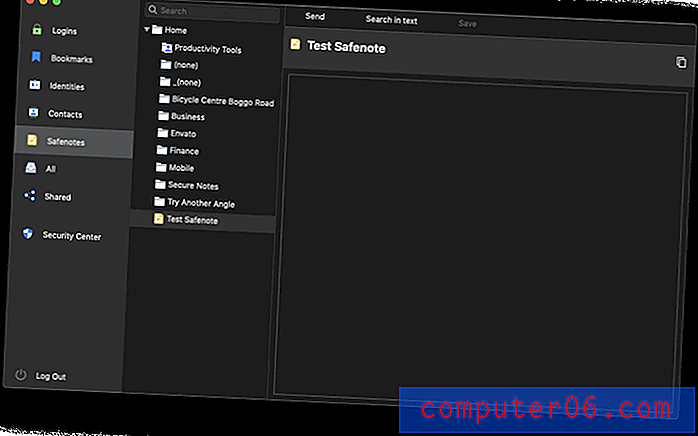
Finalmente, el Centro de seguridad de RoboForm califica su seguridad general y enumera las contraseñas débiles y reutilizadas. A diferencia de LastPass, Dashlane y otros, no le advertirá si sus contraseñas han sido comprometidas por una violación de terceros.
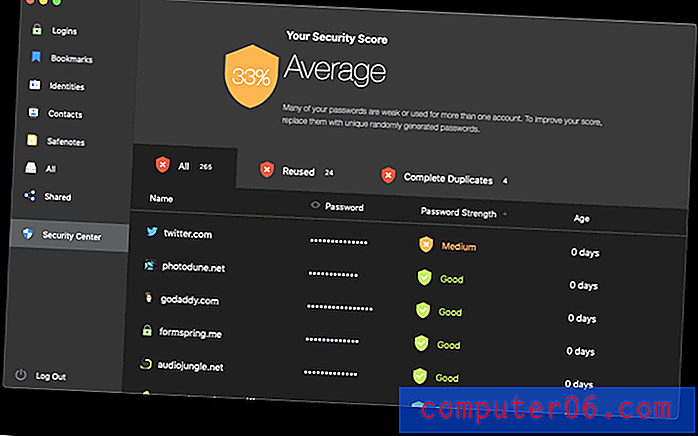
Abine Blur
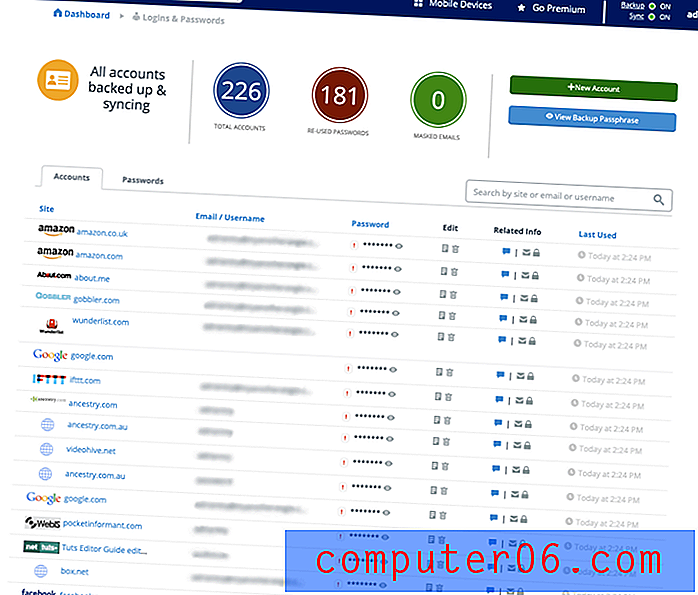
Abine Blur es un servicio de privacidad con un administrador de contraseñas integrado. Proporciona bloqueo de seguimiento de anuncios y enmascaramiento de su información personal (direcciones de correo electrónico, números de teléfono y tarjetas de crédito), así como funciones de contraseña bastante básicas. Debido a la naturaleza de sus características de privacidad, ofrece el mejor valor para quienes viven en los Estados Unidos. Lea nuestra reseña completa de Blur.
Personal 39.00 / año.
Blur funciona en:
- Escritorio: Windows, Mac,
- Móvil: iOS, Android,
- Navegadores: Chrome, Firefox, Internet Explorer, Opera, Safari.
Con McAfee True Key, Blur es uno de los únicos administradores de contraseñas que le permite restablecer su contraseña maestra si la olvida. Lo hace proporcionando una frase de contraseña de respaldo, ¡pero asegúrese de no perderla también!
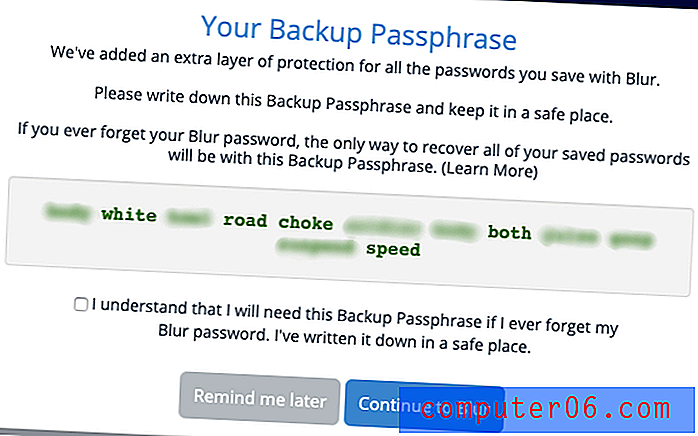
Blur puede importar sus contraseñas desde su navegador web u otros administradores de contraseñas. Encontré el proceso sencillo. Una vez en la aplicación, se almacenan como una larga lista: no puede organizarlos usando carpetas o etiquetas.
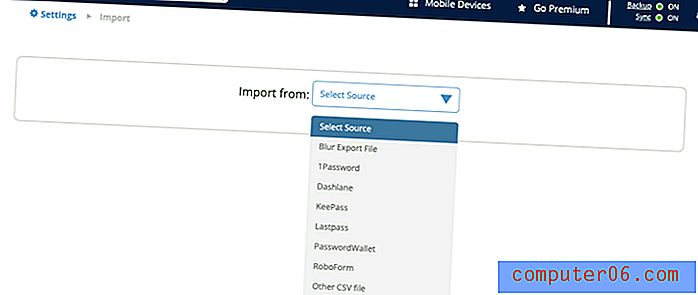
A partir de ese momento, Blur completará automáticamente su nombre de usuario y contraseña cuando inicie sesión. Si tiene varias cuentas en ese sitio, puede elegir la correcta en un menú desplegable. Sin embargo, no puede personalizar este comportamiento al exigir que se escriba una contraseña al iniciar sesión en ciertos sitios. Blur realmente se enfoca solo en lo básico.
Con la extensión del navegador instalada, Blur ofrecerá crear una contraseña segura directamente en la página web de la nueva cuenta. El valor predeterminado es contraseñas complejas de 10 caracteres, pero esto se puede personalizar.
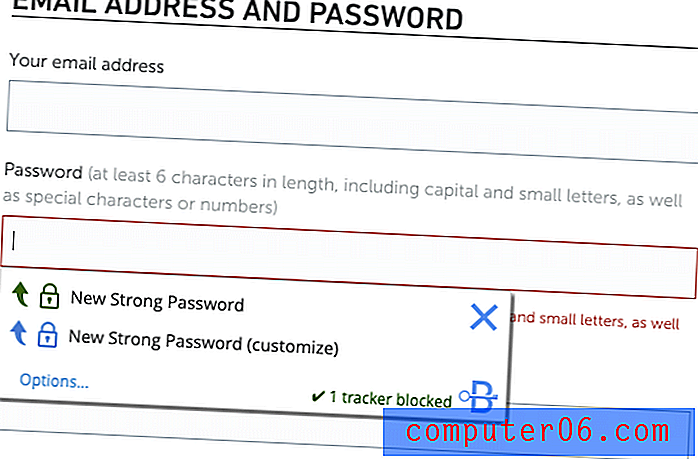
La sección Wallet le permite ingresar su información personal, direcciones y detalles de la tarjeta de crédito que se completarán automáticamente al realizar compras y crear nuevas cuentas. Pero la verdadera fortaleza de Blur son sus características de privacidad:
- bloqueo de seguimiento de anuncios,
- correo electrónico enmascarado,
- números de teléfono enmascarados,
- tarjetas de crédito enmascaradas
El enmascaramiento proporciona una forma efectiva de protegerse del spam y el fraude. En lugar de dar sus direcciones de correo electrónico reales a servicios web en los que no confíe, Blur generará alternativas reales y reenviará el correo electrónico a su dirección real de forma temporal o permanente. La aplicación puede dar una dirección diferente a cada persona y realizar un seguimiento de todo por usted.
El mismo principio se aplica a los números de teléfono y las tarjetas de crédito, pero no están disponibles para todos en todo el mundo. Las tarjetas de crédito enmascaradas solo funcionan en los Estados Unidos, y los números de teléfono enmascarados están disponibles en otros 16 países. Asegúrese de verificar qué servicios están disponibles para usted antes de tomar una decisión.
Pero mi navegador web ya recuerda mis contraseñas
Es posible que ya esté utilizando su navegador web, por ejemplo, Chrome, Firefox o Safari, para almacenar sus contraseñas y generar nuevas. Después de todo, a menudo aparecen mensajes que ofrecen guardar sus contraseñas. Tal vez se pregunte si vale la pena cambiar a una aplicación de administrador de contraseñas Mac dedicada. La respuesta es un claro "¡Sí!" La primera razón es la seguridad, aunque los agujeros se llenan lentamente.
Como se describe en un artículo de TechRepublic, es demasiado fácil para otros obtener acceso a sus contraseñas cuando se almacenan en un navegador:
- Firefox los mostrará sin siquiera pedir una contraseña a menos que se tome el tiempo para crear una contraseña maestra primero.
- Aunque Chrome siempre le pedirá una contraseña antes de mostrar sus contraseñas guardadas, hay una solución fácil para evitarla. Sin embargo, la nueva suite Smart Lock de Chrome hace que las contraseñas sean mucho más seguras.
- Safari es más seguro porque nunca mostrará sus contraseñas sin escribir primero una contraseña maestra.
El artículo concluye:
No permita que su navegador guarde sus contraseñas. Ninguno de ellos. Ni uno. Si lo hace, esas contraseñas son vulnerables. Todo lo que alguien tiene que hacer es tener acceso a su computadora (remota o física) y, a menos que use Safari o la función de Contraseña maestra en Firefox, esas contraseñas están disponibles para que cualquiera las vea.
Si debe tener su navegador para almacenar sus contraseñas y no está usando macOS, asegúrese de usar Firefox y habilitar la función de Contraseña maestra. Use Chrome bajo el riesgo de sus contraseñas.
Pero más allá de la seguridad, usar su navegador web para almacenar sus contraseñas es bastante limitante. Si bien puede sincronizar sus contraseñas en otras computadoras, solo puede acceder a ellas desde ese navegador. Tampoco tiene una forma segura de compartirlos con otros, y se pierde la mayoría de las características de conveniencia y seguridad que cubrimos en esta revisión.
Si usted es un usuario de Apple, iCloud Keychain recorre un largo camino para abordar estas preocupaciones, pero solo si permanece en el ecosistema de Apple y se limita al navegador Safari. Lo sé, lo he estado usando durante los últimos años. Pero todavía hay fuertes razones para usar un administrador de contraseñas. Lo resumí en un artículo separado.